
Jossakin vaiheessa elämäämme olemme aina saaneet tekstiviestin tai vastaavan joko läheiseltä ihmiseltä tai tuntemattomalta, joka ei ole sopiva. Jotain tapahtuu yleensä joskus lopettamisen jälkeen riidellä tai vihastumalla jonkun kanssa. Tästä syystä olisi ihanteellinen työkalu, joka estää meitä lähettämästä meille loukkaavia tekstejä. Onneksi, Huawei on viestisuodatin joka auttaa meitä välttämään sitä, esimerkiksi sovelluksissa WhatsApp tai mikä tahansa muu sovellus.
Siksi, jos sinulla on aasialaisen valmistajan matkapuhelin, et voi vastaanottaa yhtä viestiä ja jonkinlaista loukkaavaa tai loukkaavaa sisältöä. Mikä parasta, se on kiinalaisen yrityksen oma integroitu järjestelmä, joten minkään tyyppisiä kolmannen osapuolen ohjelmistoja ei tarvitse olla. Sen avulla voimme jopa säätää tätä työkalua välttääksesi ei-toivotut puhelut.
Mille tämä EMUI-toiminto on tarkoitettu?
Kuten mainitsimme Huawei-mobiililaitteissa, löydät melko silmiinpistävän toiminnon, jota kaikki tuotemerkit eivät nautti. Viittaamme työkaluun, joka on suunniteltu suodattamaan tai jopa estämään ei-toivotut tai loukkaavaa sanastoa sisältävät puhelut ja viestit.
Tämä on yksi niistä työkaluista, jotka auttavat meitä selvittämään, että tietyntyyppinen teksti tavoittaa meidät sen sisällön perusteella. Se antaa meille mahdollisuuden luoda erilaisia sanoja tai numeroita, joten jos tiettyjä sanoja käytetään viestille tai numerolle, jonka olemme rekisteröineet kyseiseen työkaluun, johon se yrittää soittaa, voimme tehdä, että teksti tai puhelu ei koskaan saavuta meitä, koska se menee suoraan paperilokeroon.
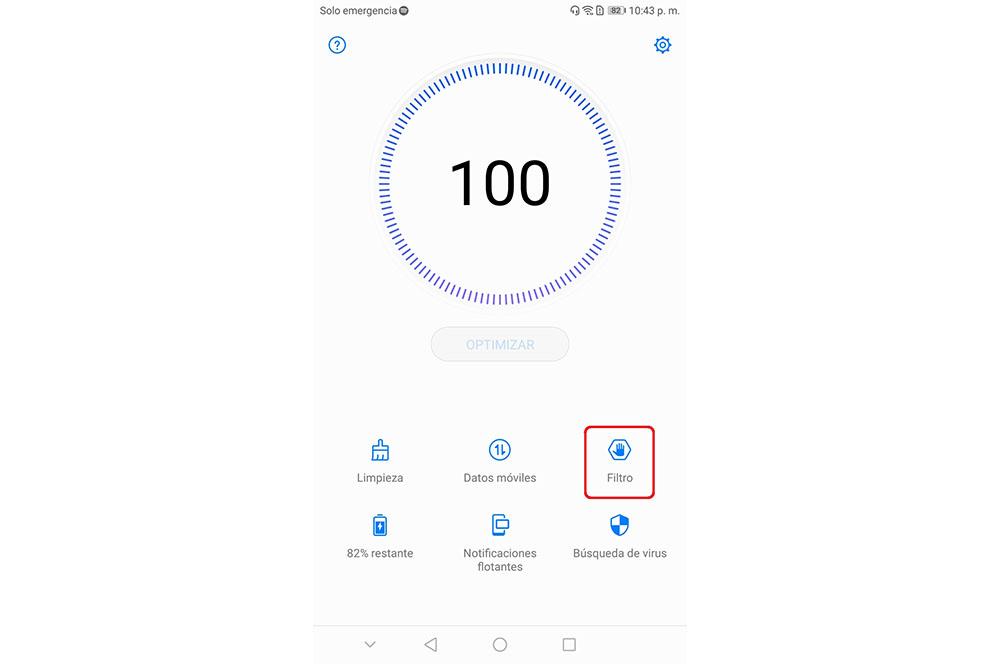
Tämä tarkoittaa, että ilmoitusta sellaisenaan ei näytetä mobiililaitteen paneelissa, ja jos kyseessä on tekstiviesti, se menee suoraan tyhjäksi. Lisäksi siitä tulee hyvä tapa, että tietty sisältö ei pääse meihin yksinkertaisella tavalla. Ja se toimii myös niille vanhemmille, jotka jättävät älypuhelimen lapsilleen.
Tämän toiminnon sisällä Huawei älypuhelimet voimme suorittaa seuraavat tehtävät :
- Muodosta ei-toivotut kontaktit.
- Suodata viestejä tietyistä numeroista.
- Että sisältö, jolla on tietyt avainsanat, ei tavoita meitä.
- Määritä, jos haluat saada ilmoituksia suodatetuista teksteistä.
- Hallitse suodatettua sisältöä.
Suodata viestejä Huawei
Totuus on, että vaikka kaikki aasialaisen yrityksen käyttäjät eivät tiedä toimintoa, totuus on, että jos tutkimme älypuhelimemme eri vaihtoehtoja, on melko todennäköistä, että löydämme tämän toiminnon. Ennen kaikkea, koska olemme varmasti jossain vaiheessa halunneet estä mobiililaitteellamme mahdollisuus vastaanottaa jonkin tyyppistä tekstiä tai jopa puhelut tuntemattomista numeroista. Jos et ole löytänyt sitä itse, sinun on noudatettava seuraavia vaiheita:
- Kirjaudu Huawei puhelimen hallinta .
- Siirry Suodatin-osioon.
- Napsauta oikeassa yläkulmassa olevaa hammaspyöräkuvaketta.
- Siirry sitten Avainsanojen musta lista -osioon.
- Napsauta Lisää ja sisälle meidän on annettava vain ne sanat, jotka haluamme estää tai suodattaa.
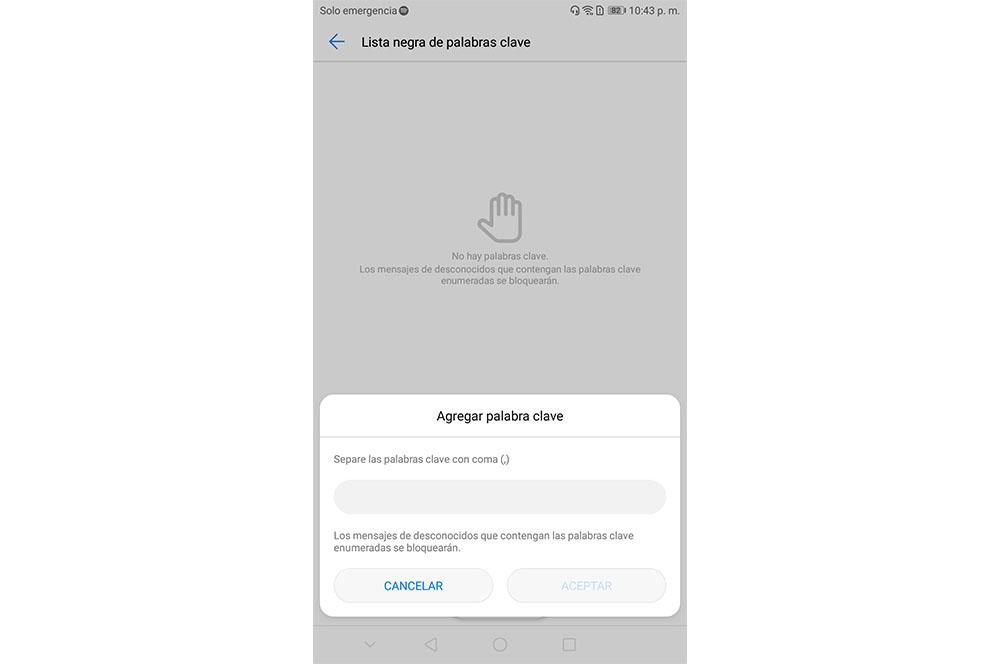
Kun olet syöttänyt kaikki haluamasi, voit poistua matkapuhelimen tästä osiosta. Lisäksi, jos myöhemmin haluamme jatkaa lisäämistä, on vain tarpeen toistaa prosessi vain sanoilla, jotka haluamme mennä suoraan siihen. Jos haluamme tietyllä hetkellä poistaa ne, se on mahdollista myös seuraamalla edelliset vaiheet uudelleen ja poistamalla merkityt termit. Jotta meillä olisi joukko vakiintuneita ehtoja, emme näe niitä älypuhelimessamme.
Ja sinun on määritettävä, että nämä viestit lähetetään suoraan päätelaitteen hallinnasta löydettyyn roskakoriin, jotta niitä ei koskaan näytetä postilaatikossa tai jos ne tulevat sovelluksesta, ne eivät näy näytöllä . .
Kuinka estää puhelut
Yksi kiinalaisen tuotemerkin älypuhelimien tämän toiminnallisuuden suurista eduista on mustalla listalla on erilaisia tapoja . Joten ei koskaan satuta tietää heistä, koska se antaa meille mahdollisuuden saada laaja panoraama vaihtoehdoista, jotka löytyvät kaikilta Huawei-laitteilta. Seuraavaksi näytämme heille jokaisen.
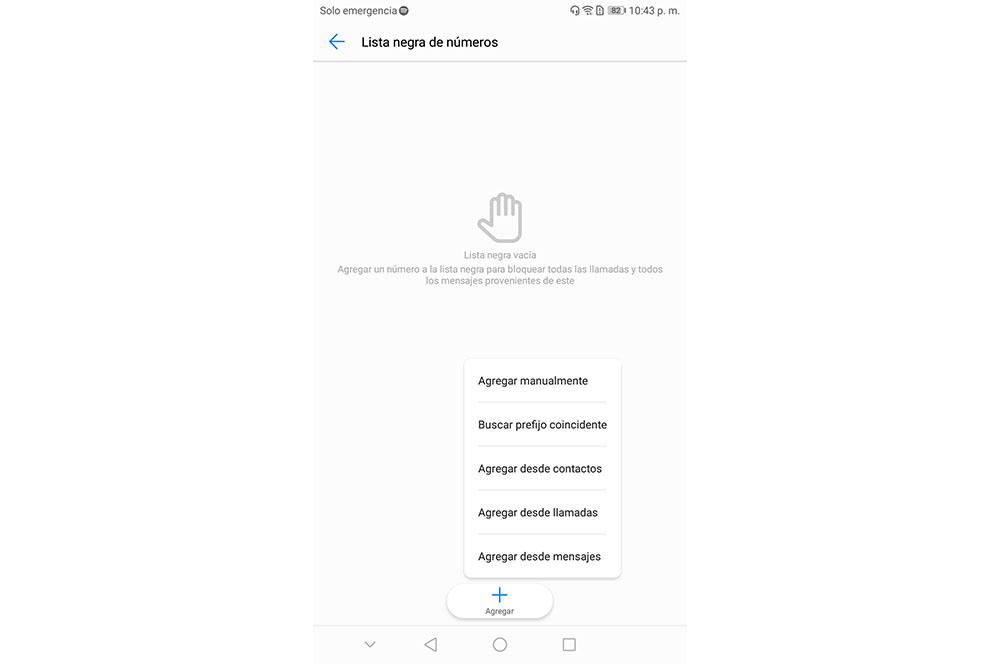
Ensin sinun on syötettävä toiminto puhelinhallinnasta: Kirjoita Puhelinhallinta-sovellus> Suodattaa > valitse Asetukset (vaihde paneelin oikeassa yläkulmassa). Kun olemme tässä valikossa, eri vaihtoehdot tulevat näkyviin:
- Sieppauksen säännöt.
- Musta luettelo numeroista, avainsanoista ja valkoinen luettelo numeroista.
- Ilmoitukset.
Ilmoitukset-vaihtoehdossa voimme määrittää hälytykset estetyille numeroille, niille estetyille numeroille, jotka eivät näy mustalla listalla tai ei yhtään (koska sen avulla voimme asettaa vaihtoehdon ei koskaan). Toisaalta Sieppaussäännöt osiossa voimme määrittää tuntemattomien / piilotettujen numeroiden, kaikkien tuntemattomien numeroiden, saapuvien puheluiden ja viestien osan eston. Vaikka mikä todella kiinnostaa meitä tässä osiossa, on se, että lisätään numero mustalle listalle estämään kaikki puhelut ja kaikki viestit siitä luettelovalikossa. Samalla se tarjoaa meille kaksi muuta vaihtoehtoa:
- Avainsanojen musta lista: ne, jotka sisältävät luetellut avainsanat, estetään.
- Valkoinen numeroluettelo: sen avulla voimme lisätä numeron valkoiseen luetteloon, jotta kaikki puhelut ja kaikki sen sisältö sallitaan.
Määritä matkapuhelimen ilmoitukset
Jos emme halua perustaa viestisuodatinta päätelaitteeseemme, koska haluamme vain tehdä lukitusnäytön ilmoitukset eivät näy oletuksena tietyn ajan. Voimme määrittää sen myös mobiililaitteen omista asetuksista tarvitsematta turvautua tähän Huawei-työkaluun.
Vältämme jopa suuren yksityisyysongelman, koska jos joku ympäristömme vie älypuhelimesi, hän voi nähdä meidät lukematta vain käynnistämällä näytön. Ja se ei tee paljon hyvää, jos puhelin on lukittu ja suojattu kuviolla, sormenjäljellä, PIN-koodilla tai salasanalla.
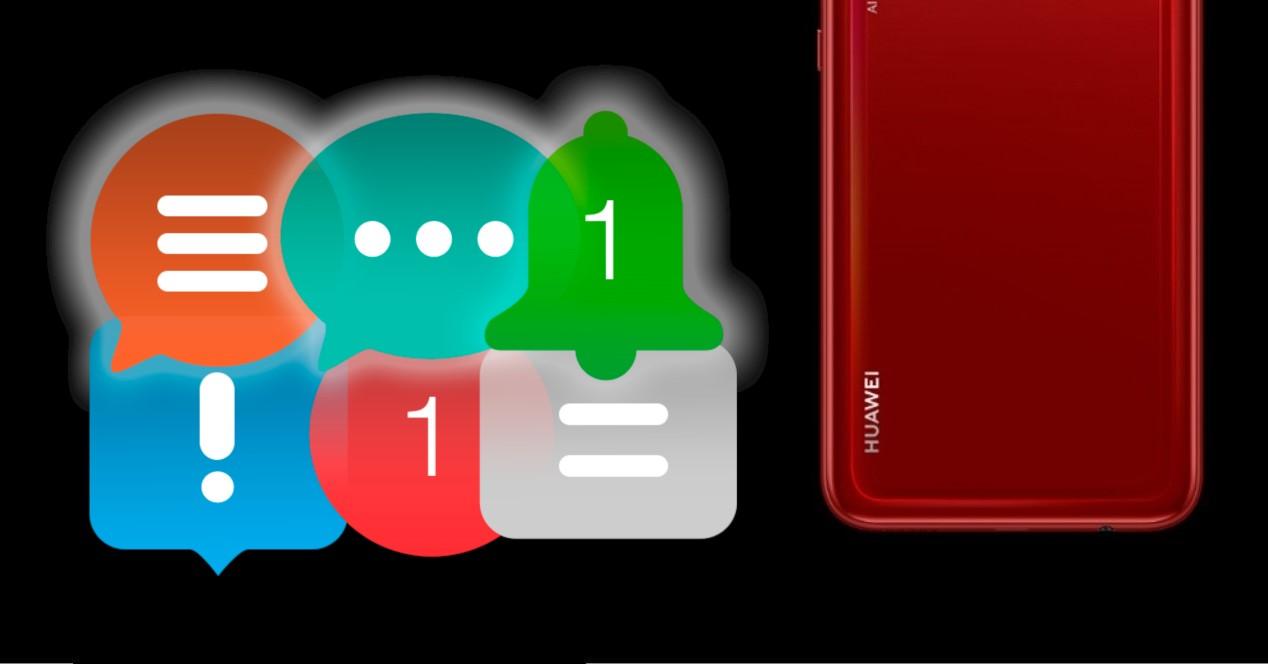
Piilottaaksesi kaikki arkaluontoiset ilmoitukset, joita haluamme Huawei-matkapuhelimellamme, meillä on kaksi vaihtoehtoa. Ensimmäinen niistä on yksinkertainen tosiasia, että ilmoituksia ei näytetä suoraan puhelimen paneelissa, kun se on lukittu. Toisena vaihtoehtona voimme piilottaa arkaluontoiset ilmoitukset. Tällöin ilmoitukset näytetään, mutta kuvat ja tekstit poistetaan yksityisyyden suojaamiseksi keneltäkään tai yksinkertaisesti siksi, että haluamme välttää tietämästä, mitä tietty sisältö laittaa. Siksi tämä ilmoitus osoittaa meille vain, että meillä on uusia.
Jos laitteemme päivitetään versioon Android 11 tai Android 10, meidän on noudatettava seuraavia vaiheita voidaksemme hallita ilmoituksia oikein älypuhelimemme lukitusnäytöllä. Ensin sinun on mentävä kohtaan Asetukset> Sovellukset ja ilmoitukset> Ilmoitukset.